Configurar o site de demonstração e adicionar o bot ao site ativo
Importante
As capacidades e os recursos do Power Virtual Agents agora fazem parte do Microsoft Copilot Studio após investimentos significativos em IA generativa e integrações aprimoradas no Microsoft Copilot.
Alguns artigos e capturas de tela podem fazer referência ao Power Virtual Agents enquanto atualizamos a documentação e o conteúdo do treinamento.
Ao publicar o bot na Web, você pode publicar em um site de demonstração predefinido (que pode ser usado para compartilhar o bot com seus colegas de equipe e partes interessadas) e em seu próprio site ativo.
Gorjeta
Quando devo usar o site de demonstração e quando devo usar meu próprio site?
Você deve usar o site de demonstração apenas para testar o bot e compartilhá-lo com seus colegas de equipe ou outras partes interessadas que desejam testá-lo. Ele não se destina a usos de produção. Por exemplo, você não deve usá-lo diretamente com os clientes.
Você deve publicar e usar o bot em seu site ativo para cenários de produção, como um bot de ajuda em sua página de ajuda para os clientes interagirem.
Importante
Este artigo contém a documentação a versão preliminar do Microsoft Copilot Studio e está sujeito a alterações.
A versão preliminar dos recursos não foi criada para uso em ambientes de produção e pode ter funcionalidade restrita. Esses recursos são disponibilizados antes de um lançamento oficial para que você possa ter acesso antecipado e fornecer comentários.
Se você estiver criando um copiloto pronto para produção, consulte Visão geral do Microsoft Copilot Studio.
Um site de demonstração predefinido é criado automaticamente para você ao publicar seu bot. Seus colegas de equipe e os participantes podem usar o site de demonstração para experimentar o bot enquanto você o cria. Talvez você queira personalizar o site de demonstração para orientar os esforços de teste de seus colegas de equipe. Publique o bot em seu site ativo quando ele estiver pronto para uso dos clientes.
Quando você deve usar o site de demonstração e quando deve usar seu próprio site?
Você deve usar o site de demonstração somente para testar o bot ou para compartilhá-lo com seus colegas de equipe e participantes que desejam testá-lo. Ele não é voltado para o uso em produção. Você não deve fornecer a URL aos clientes. Publique o bot em seu site ativo para os clientes usarem.
Personalizar o site de demonstração
Edite a mensagem de boas-vindas e as frases de gatilho do site de demonstração sempre que quiser. A mensagem de boas-vindas pode explicar a finalidade do teste e solicitar a seus colegas de equipe o que perguntar ao bot.
No menu de navegação, selecione Configurações e Canais.
Selecione o bloco Site de demonstração.
Na Mensagem de boas-vindas, insira a mensagem que você deseja que seus colegas de equipe vejam.
Em Iniciadores de conversa, insira uma lista de frases de gatilho.
Frases de gatilho são o que iniciam tópicos específicos, portanto, você pode inserir frases de gatilho para os tópicos que deseja que seus colegas de equipe testem.
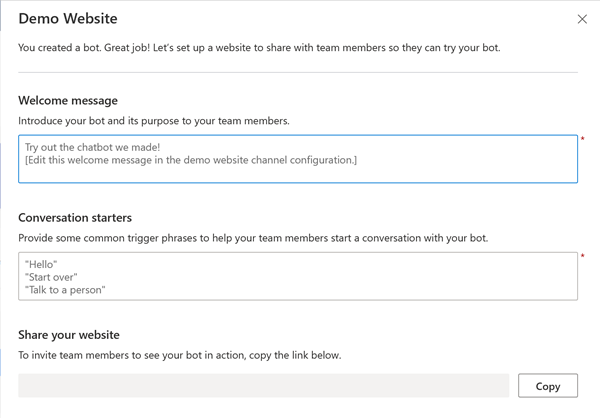
Copie a URL do site de demonstração e compartilhe-a com os colegas de equipe.
Adicionar o bot ao seu site
Quando o bot estiver pronto para os clientes, você poderá adicioná-lo ao seu site como um trecho de código do iFrame. O site ativo pode ser um site externo ou um interno, como um site do SharePoint. Você também pode adicionar o bot ao centro de administração do Power Platform.
No menu de navegação, selecione Configurações e Canais.
Selecione Site personalizado, e então:
- Selecione Copiar para copiar o código de inserção na área de transferência.
- Selecione Compartilhar no email para abrir uma janela de composição em seu aplicativo de email padrão, com o trecho de código incluído.
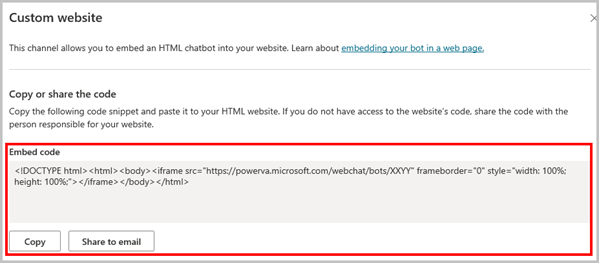
Forneça o trecho ao seu desenvolvedor da Web para adicionar o bot ao seu site.
Comentários
Em breve: Ao longo de 2024, eliminaremos os problemas do GitHub como o mecanismo de comentários para conteúdo e o substituiremos por um novo sistema de comentários. Para obter mais informações, consulte https://aka.ms/ContentUserFeedback.
Enviar e exibir comentários de